إنشاء مفاتيح RSA
1. يُرجى زيارة الموقع الإلكتروني لأداة إنشاء مفاتيح RSA ، ثم تنزيل أحدث إصدار من الأداة متوافق مع نظام التشغيل لديك وتثبيته. ملاحظة: يتم استخدام ملف «CHECKSUM.» للتحقق من سلامة حزمة تثبيت أداة الإنشاء. يُرجى تنزيل كلا الملفين في مجلد واحد.
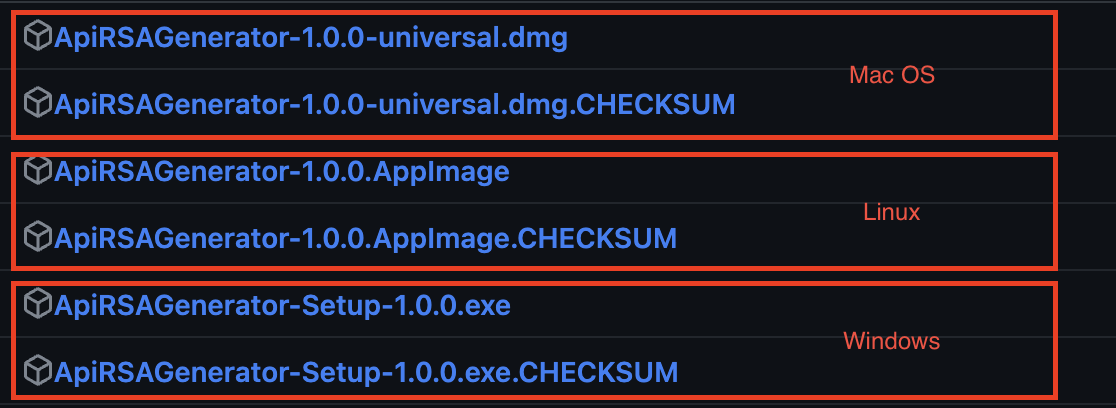
2. إنشاء مفتاح RSA باستخدام أداة إنشاء مفاتيح RSA
l اضبط طول المفتاح على 2048 (افتراضي) أو 4096 بت. انقر على «إنشاء مفتاح».
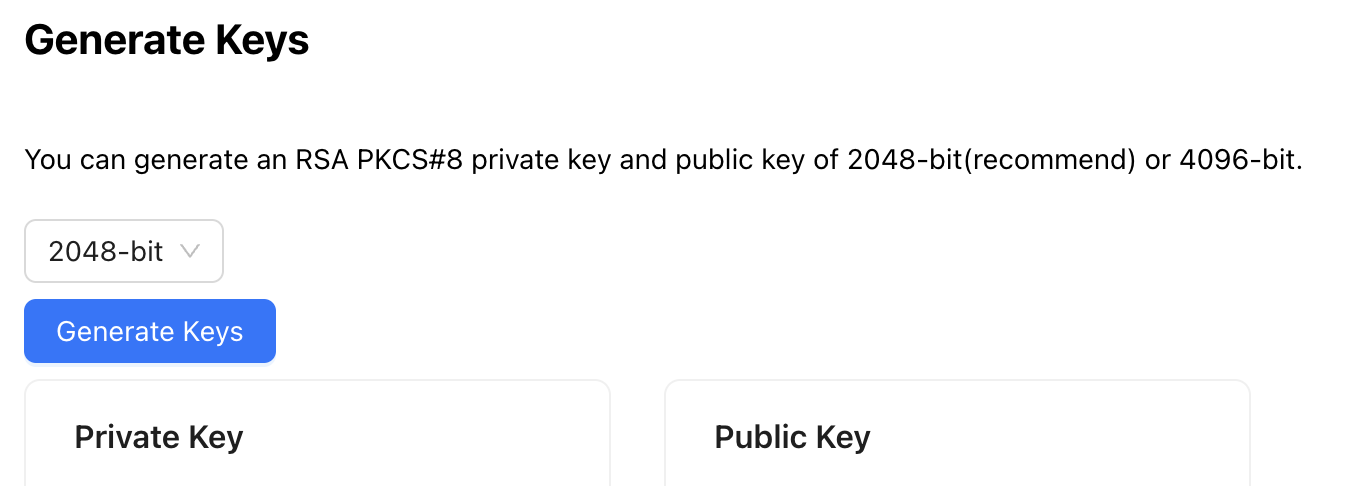
l انسخ المفتاح الخاص والمفتاح العام بشكل منفصل، واحفظهما في ملفات باسم "PrivateKey.txt" و"PublicKey.txt" على التوالي. يُرجى ملاحظة أن امتداد الملف هو txt.، ولكن يمكنك تعديله إلى تنسيقات أخرى عند الحاجة
!!! يُرجى الحفاظ على أمان معلومات المفتاح وعدم الكشف عنها لأي شخص!!!
!!! يُرجى الحفاظ على أمان معلومات المفتاح وعدم الكشف عنها لأي شخص!!!
إنشاء زوج مفاتيح RSA على منصة Bitget
الخطوة 1: مرّر مؤشر الفأرة على أيقونة الملف الشخصي في أعلى يسار صفحة Bitget، ثم انقر على "واجهة برمجة التطبيقات».
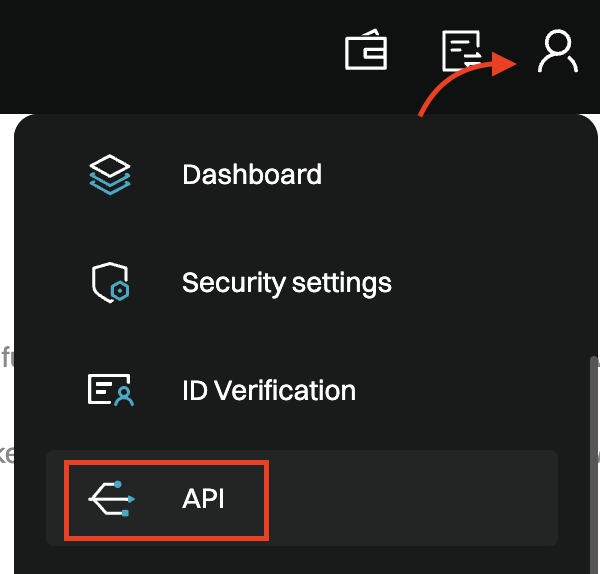
الخطوة 2: انقر على "إنشاء واجهة برمجة التطبيقات». (يمكنك تحديد الحساب الرئيسي أو الحساب الفرعي الذي تريد إنشاء واجهة برمجة التطبيقات له من القائمة المنسدلة اليمُنى.)

الخطوة 3: حدّد "مفاتيح واجهة برمجة التطبيقات التي أنشأها المستخدم».
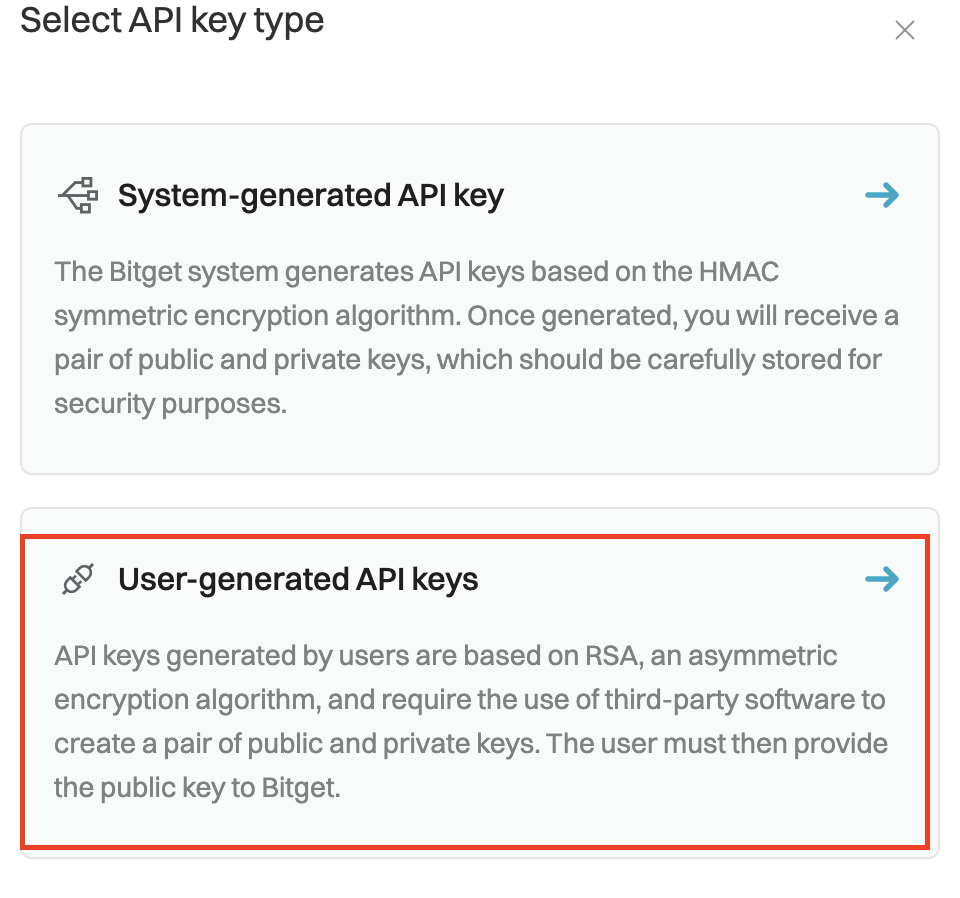
الخطوة 4: انسخ والصق محتوى المفتاح العام (من "PublicKey.txt" الذي تم إنشاؤه باستخدام أداة إنشاء مفاتيح RSA) في مربع "المفتاح العام الخاص بك». ثم عيّن ملاحظة مفتاح واجهة برمجة التطبيقات وعبارة مرور واجهة برمجة التطبيقات، والأذونات التي تريد تعيينها لمفتاح واجهة برمجة التطبيقات.
بمجرد الانتهاء، انقر على "التالي».
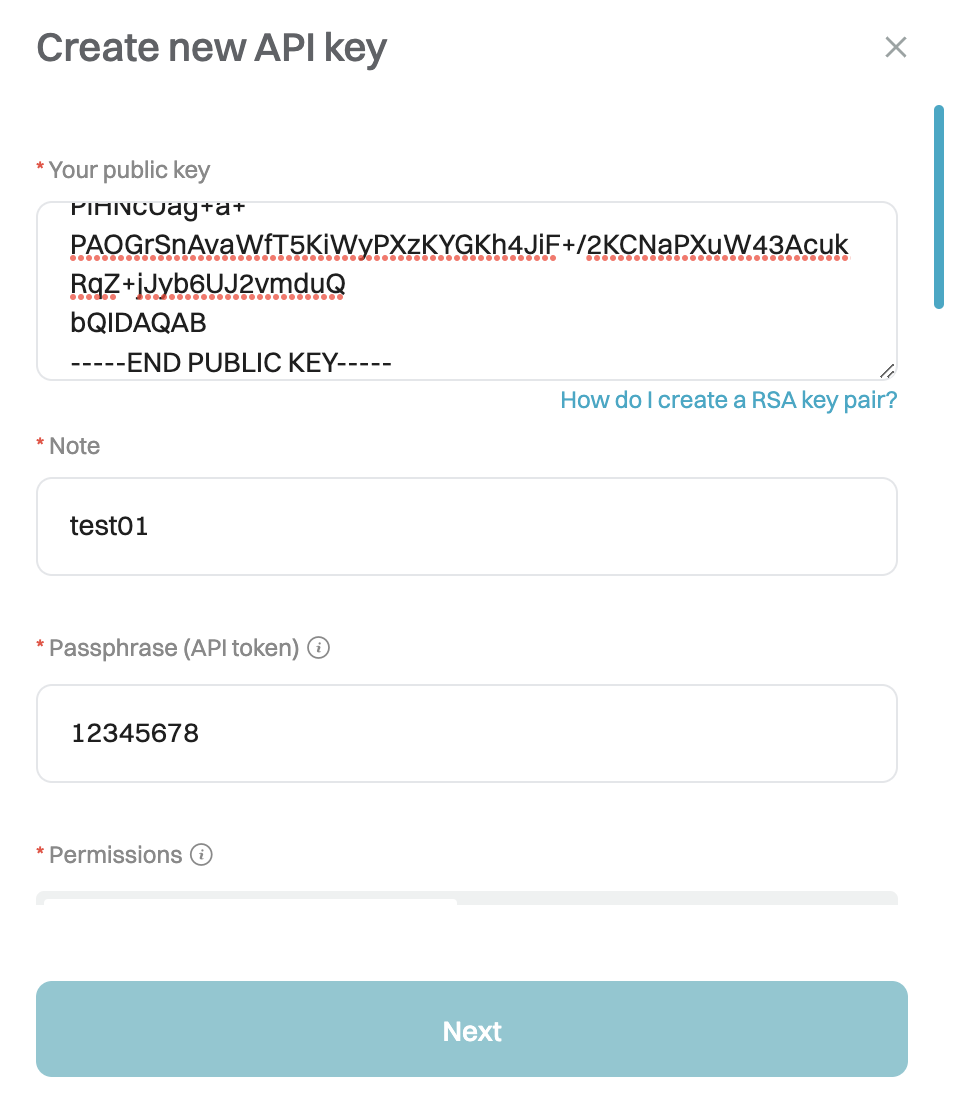
الخطوة 5: أدخل رمز التحقق الأمني الذي استلمته وانقر على "تأكيد».
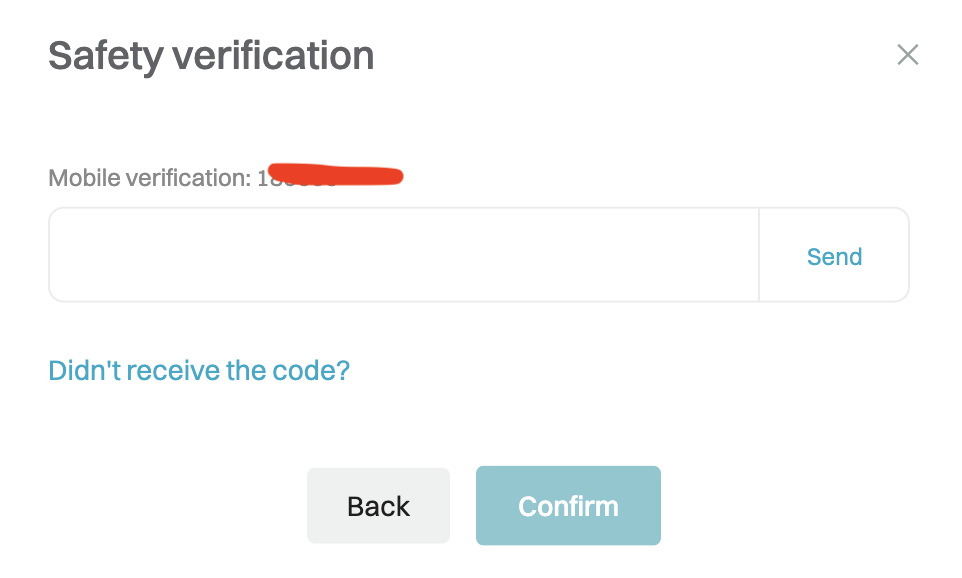
الخطوة 6: تهانينا، لقد أكملت عملية الإنشاء. يُرجى الحفاظ على معلومات المفتاح الخاصة بك آمنة ومحفوظة.
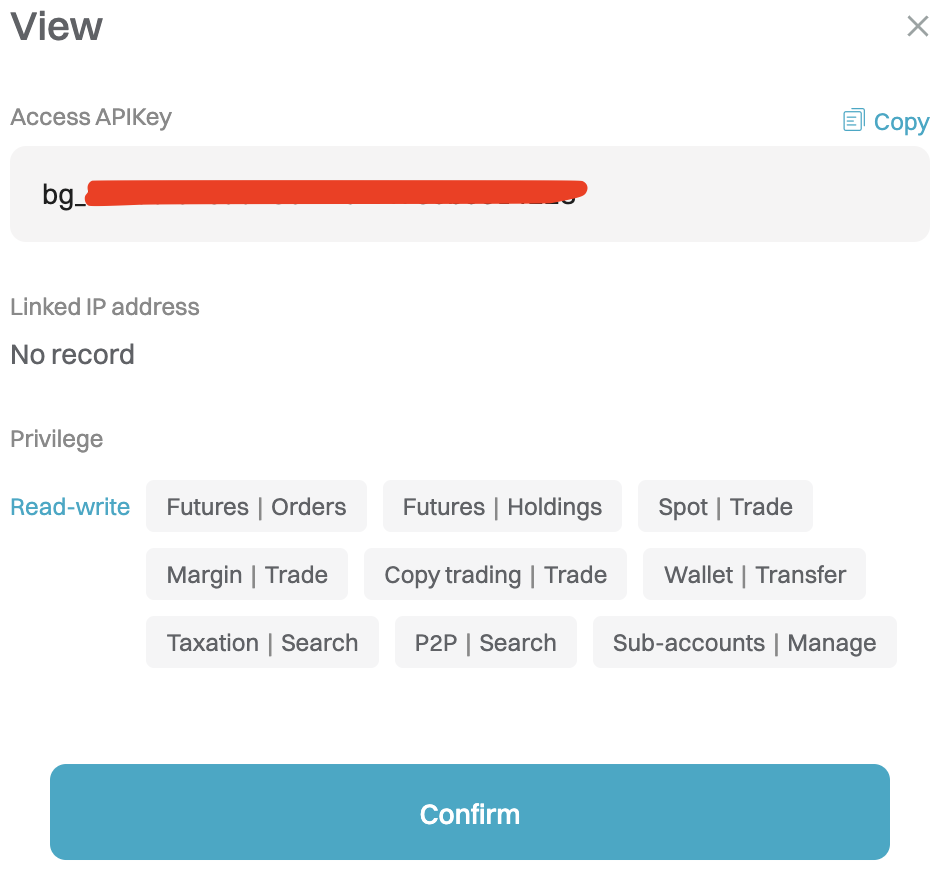
بعد إنشاء مفاتيح واجهة برمجة التطبيقات باستخدام وسائل مفتاح واجهة برمجة التطبيقات الذي ينشئه النظام (HMAC)، ومفاتيح واجهة برمجة التطبيقات التي ينشئها المستخدم (RSA)، ستكون هناك علامات واضحة بجوار ملاحظة المفتاح، مما يسهل عليك التمييز بينها.
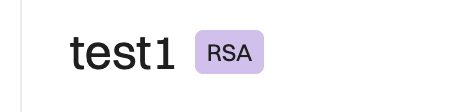
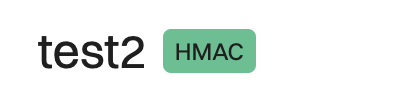
مشاركة

